Tipy sú malé vyskakovacie okná, ktoré zobrazujú informácie o položke alebo prvku, na ktorý umiestnite kurzor myši. Možno ste si všimli, že sotva odhalia relevantné informácie (ak umiestnite kurzor myši na tlačidlo Štart v systéme Windows 7, v popisku sa zobrazí Štart), môžu však byť občas nepríjemné, pretože môžu zatieniť základné položky.
Nie je možné vypnúť popisy nástrojov na jednom centrálnom mieste a robiť to s nimi. Aj keď je možné vypnúť popisy v Prieskumníkovi Windows vo Windows, zdá sa nemožné zakázať všetky popisky v systéme.
Ak do mixu pridáte programy tretích strán, ktoré všetky používajú svoje vlastné implementácie a ovládacie prvky, môžete si byť celkom istí, že v systéme Windows nebudete môcť čoskoro vypnúť všetky tipy.
Tip: Používatelia prehliadača Firefox, pozrite sa, ako zakázať popisy rozhraní v prehliadači.
Popisy prehľadávača Windows
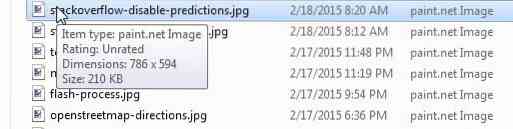
Screenshot vyššie ukazuje typický popis v Prieskumníkovi Windows. Aj keď niektorým používateľom môžu byť informácie užitočné (informácie, ktoré sa zobrazujú mimochodom, môžete prispôsobiť), všimnete si, že vyskakovacie okno pri zobrazení skryje tri názvy súborov.
Zakázať popisy nástrojov v Prieskumníkovi Windows a Prieskumníkovi súborov (zavedené vo Windows 8) je našťastie ľahké.
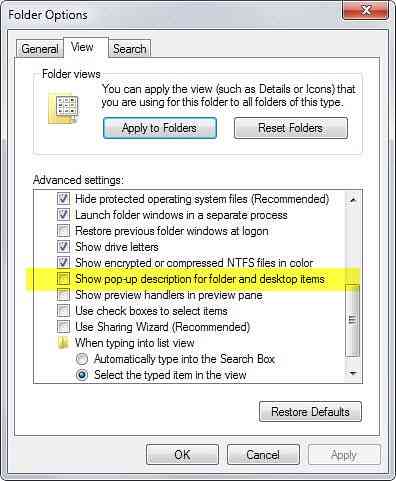
- V systéme otvorte okno Prieskumníka.
- Ak používate Windows 7 alebo starší, klepnite na klávesu Alt na klávesnici a vyberte Nástroje> Možnosti priečinka.
- Ak máte Windows 8 alebo novší, vyberte File> Change Folder and Search Options.
- V okne Možnosti priečinka prepnite na kartu Zobraziť.
- Posuňte zobrazenie nadol, kým nenájdete možnosť „Zobraziť vyskakovací popis pre položky priečinka a pracovnej plochy“ a zrušte jeho začiarknutie.
- Kliknite na ok a popisy sú preč v Windows / File Explorer.
Ak ich chcete získať späť, jednoducho znova aktivujte predvoľbu pomocou metódy popísanej vyššie.
Ak dávate prednosť použitiu registra, je to tiež možné.
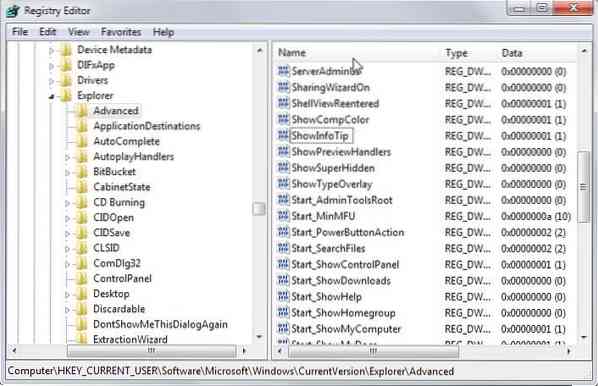
- Klepnutím na kláves Windows otvoríte ponuku Štart / Štart.
- Zadajte príkaz regedit a stlačte kláves Enter.
- Potvrďte výzvu UAC, ktorá sa vám zobrazí.
- Prejdite na kľúč HKEY_CURRENT_USER \ Software \ Microsoft \ Windows \ CurrentVersion \ Explorer \ Advanced
- Vyhľadať ShowInfoTip, dvakrát kliknite na predvoľbu a zmeňte jej hodnotu na 0.
- Reštartujte počítač, prihláste sa alebo vypnite alebo reštartujte prieskumník.exe proces.
Ak teraz niekto nájde spôsob, ako zakázať ostatné popisy nástrojov v systéme Windows, bolo by to skvelé.
 Phenquestions
Phenquestions

